老電腦的Windows 11升級! Win11 更新 Win10 升級 Win11 老電腦升級 不合格老PC筆電也能跑Windows 11! 免費無痛Win 10到Win 11升級懶人包 繞過安裝檢驗 電腦健康情況檢查紅字不符最低需求被判定不相容的系統也能安裝舊
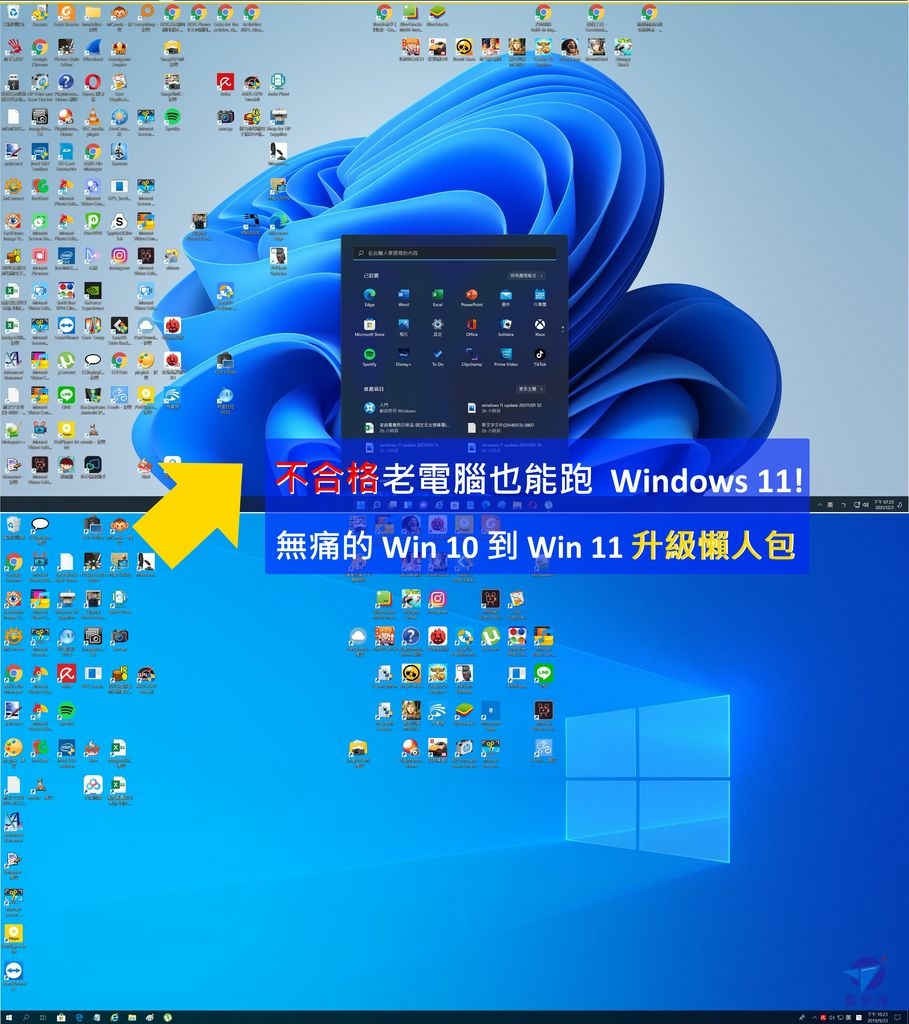
被判定不相容的 PC 也能升級 Windows 11!
Microsoft 的 Windows 11 升級政策相當古怪,一開始對老 PC 之 Win11 需求有嚴格限制。
此處老 PC 之定義,是以微軟官方Win10升級Win11條件為界線。不相容電腦之硬體兩大關鍵項目,為 Intel Core 7 代 CPU 及以前,或 BIOS 不支援 TPM 2.0。
可是後來微軟官方自己爆料,網站上公開修改機碼繞過檢查機制的步驟,搞得 PC 用戶一頭霧水!
有冒險精神的用戶,應如何升級Win11?
本文會介紹一種快速且兼顧安全之升級程序,實際上在 2 部老 PC 測試過。此法為最簡單、成功率高,而且是可以後悔 (回原本 Windows 10) 的方法。
為方便各位讀者檢索閱讀,本文將分成多個部份說明 (現在支援文章內跳躍,請點擊目錄小標直接切換段落/Part):
[目錄,請點擊]
#8 Windows 11 更新 - Windows Update
#9 修改 Media Creation Tool 的相容性檢查
#1 安全的第一步 - 系統備份
Win11 更新
如何升級Win11?
開始升級前,建議先把 Windows 10 系統備份起來。
雖然 Windows 11 升級後便內建 10 天猶豫期,期間內可還原回 Windows 10。
然而,額外做系統備份就解除了期限,隨時想還原都可以。
推薦各位用 Easeus Ttodo Backup 2022 Free,此版介面簡單好用,且不論 Windows 或 USB 開機都已一致化。
成功留下 Windows 10 系統備份後,請做工具之「檢查映像檔」確認備份 OK,及建立開機磁碟 USB。
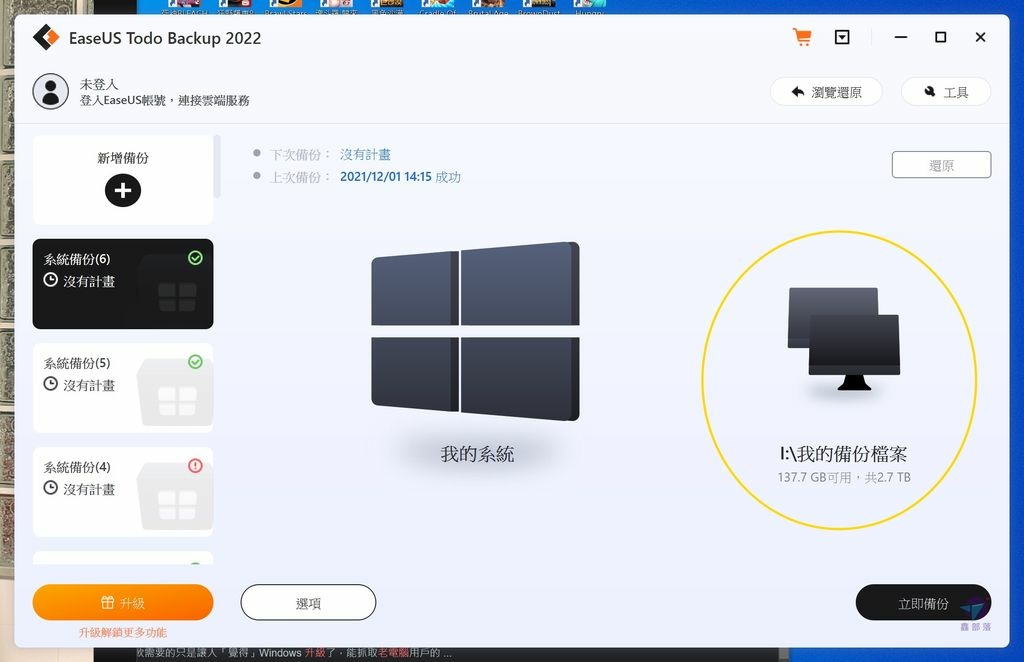
#2 電腦健康情況檢查出現紅字也沒關係
win10 升級 win11
是否能合格升級,一般會透過微軟推出之 Microsoft Windows 11 檢查程式為我們的電腦診斷 Win11 需求 。
進入「電腦健康情況檢查」官網專屬網頁後,點擊「檢查相容性」區之「下載電腦健康情況檢查應用程式(直達車)」。
檢測後,了解到這部電腦不符合升級 Win11 需求,因為它不滿足 Windows 11 之最低硬體規定。具體情況是 CPU 差了一代沒過 (基本條件要求為 Intel Core 8 代或以上)。
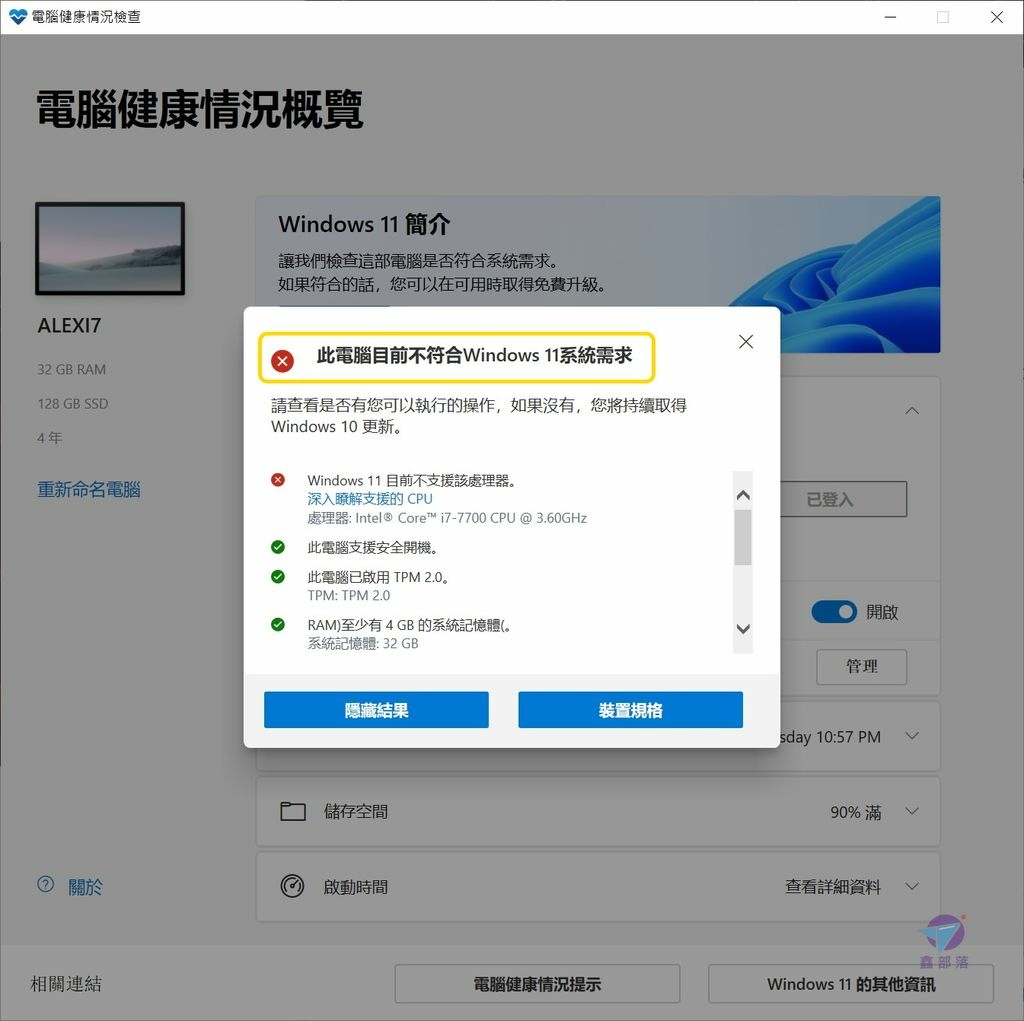
透過 Windows Update 當然也不行,所有升級只能停留在 Windows 10 之更新檔範圍內。
種種跡象顯示,此 PC 跟 Windows 11 安裝無緣。
真的是這樣嗎?
沒關係! 以上這些都是微軟對 Windows 11 之官方說法,有簡單辦法可以繞過!

#3 下載正式版 Windows 11 ISO 檔案
Microsoft 官網提供 3 個 Windows 11 下載選項,可用來安裝或建立 Windows 11 媒體。
請進入專屬頁面: 下載 Windows 11 (點擊)
(2022/3//9 更新: 以上網址並沒有錯。若看到一個登入錯誤訊息出現,是因為微軟現在要求要登入才能下載,請先使用 Mirosoft 帳號登錄,便可繼續。沒有的話可以馬上申請一個。)
進入後,請到「下載 Windows 11 磁碟映像 (ISO) 」段落。選 Windows 11 並點擊「下載 」。

從「產品語言」清單中選取「繁體中文」,再點擊「確認」。
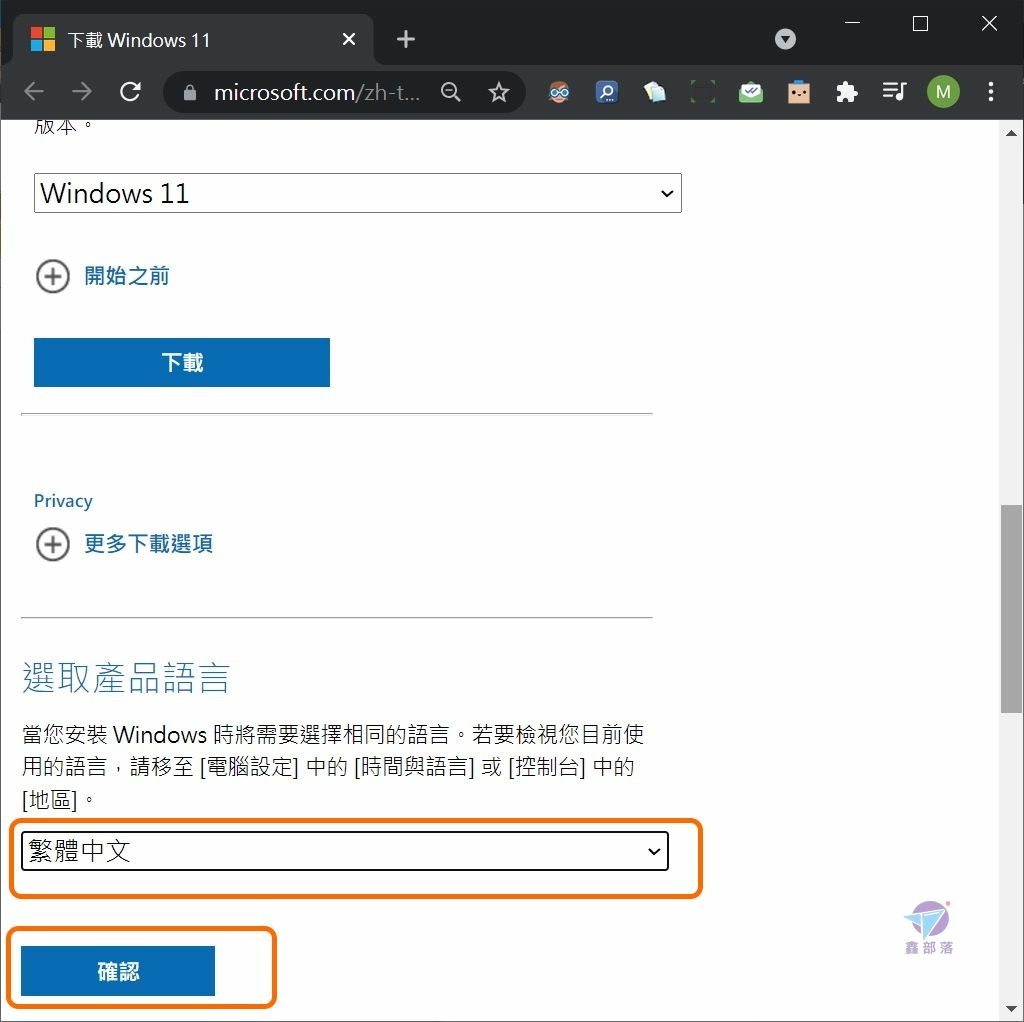
它下面會看到「Windows 11 繁體中文」,點擊「64-bit 下載」。
指定目錄後,瀏覽器便自動開始抓取。

#4 刪除相容性檢查檔案 appraiserres.dll
接下來這一步要去除保護,也就是避開檢查機制。
①請進入你電腦下載區,找到剛剛抓取的「Win11_Chinese(Traditional)_x64v1」或類似名稱。(註:檔案名可能因改版而變更)。
②它是一個光碟映像檔 (ISO 檔案,disk image)。
③將 Windows 11 之 ISO 檔解壓到同名子目錄。可使用你最習慣的工具,如 Winrar 或 7-Zip......。(注意! 請勿使用光碟掛載方式)

解壓縮中。

①進入「Win11_Chinese(Traditional)_x64v1」同名或類似名稱目錄。(註:請帶入實際檔名)
②進入下一層「sources」子目錄。
③找到「appraiserres.dll」並把它刪除。沒錯! 要將它刪除。
(註: appraiserres.dll = Compatibility Appraiser Supplemental Resources = Win 11 的相容性評估程式之補充資源)

返回上一層目錄,即「Win11_Chinese(Traditional)_x64v1」或類似名稱。(註:檔案名可能因改版而變更,請帶入實際檔名)。
滑鼠左鍵雙擊「setup」。(註: setup = Windows Installer)
準備進入安裝階段!
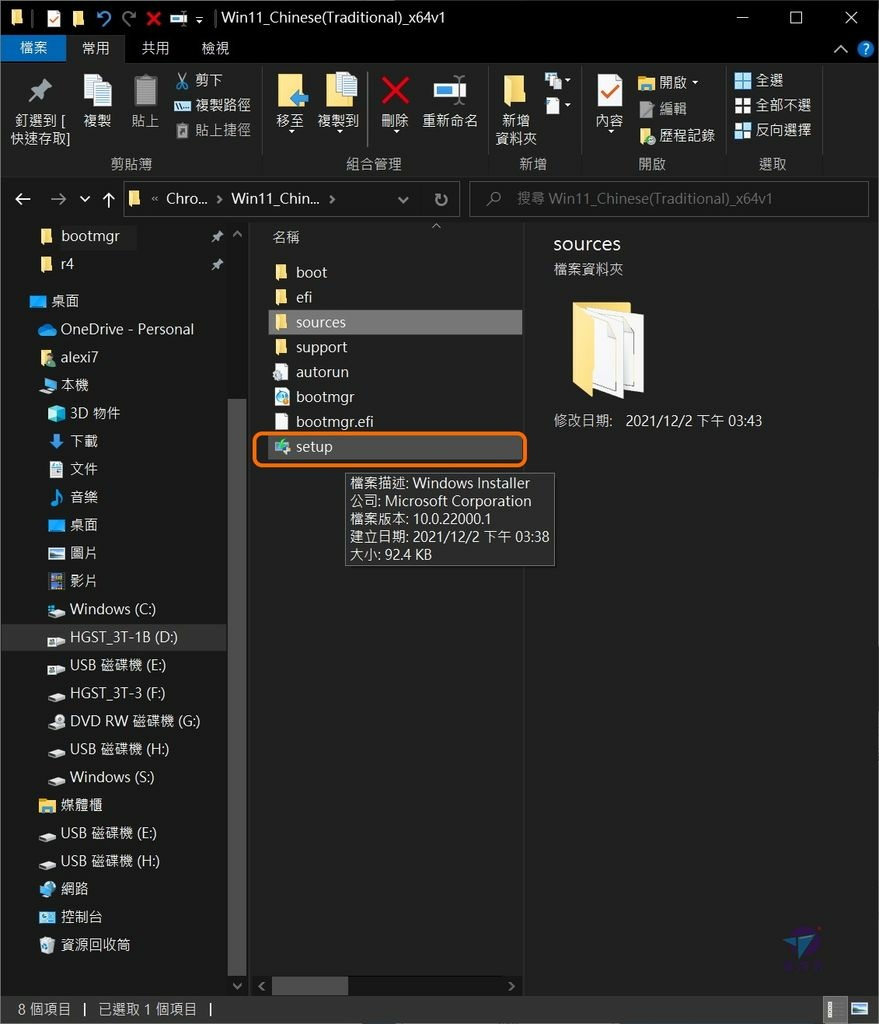
#5 開始進行升級
螢幕上出現 Windows 11 安裝程式。
本頁面的動作如下:
①不勾選「我想要協助改進安裝體驗」。(此動作隨時可以做,有出現就可將之解除勾選)
②選用「變更安裝下載更新的方式」。

App 轉頁到「取得更新驅動程式和選用功能」頁面,動作如下:
①選擇「現在不用」。
②點擊「下一步」。

轉頁後,安裝程式仍會出現檢查電腦頁面。
這不會影響,讓它過去。
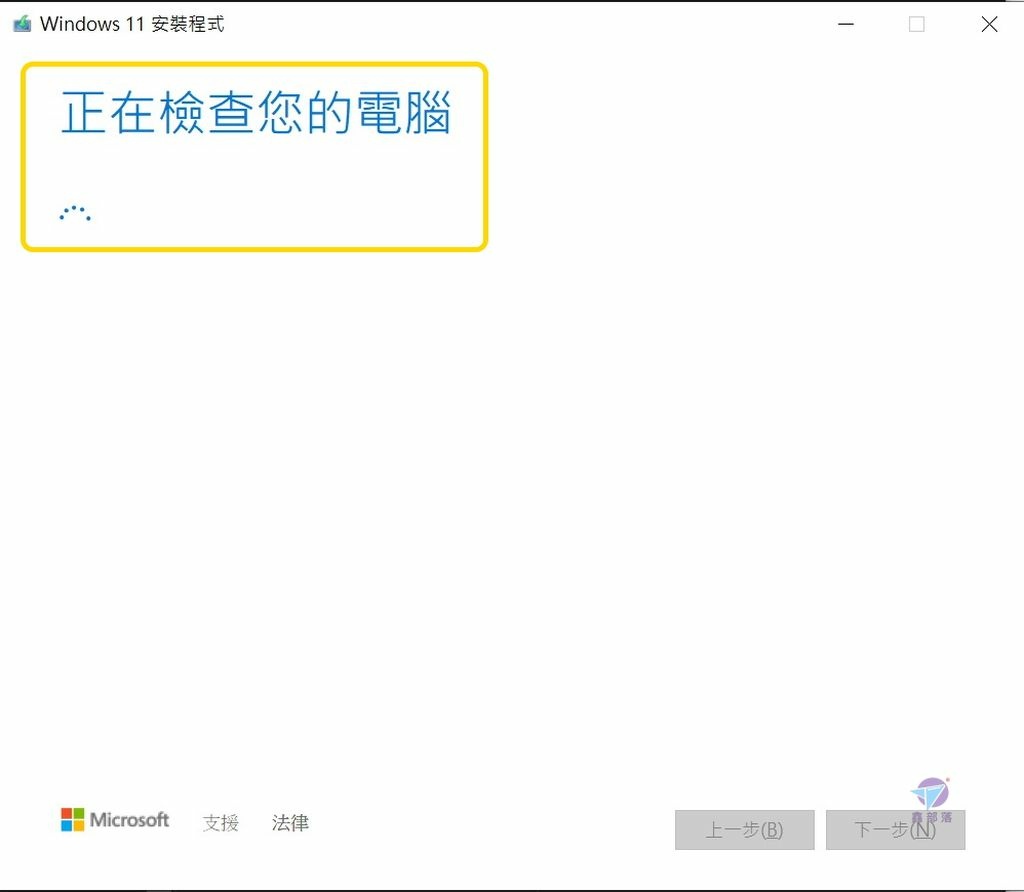
畫面出現「適用注意事項與授權條款」,請於閱讀完畢後按「接受」。
這一題的唯一答案就只有接受,不接受就無法安裝。
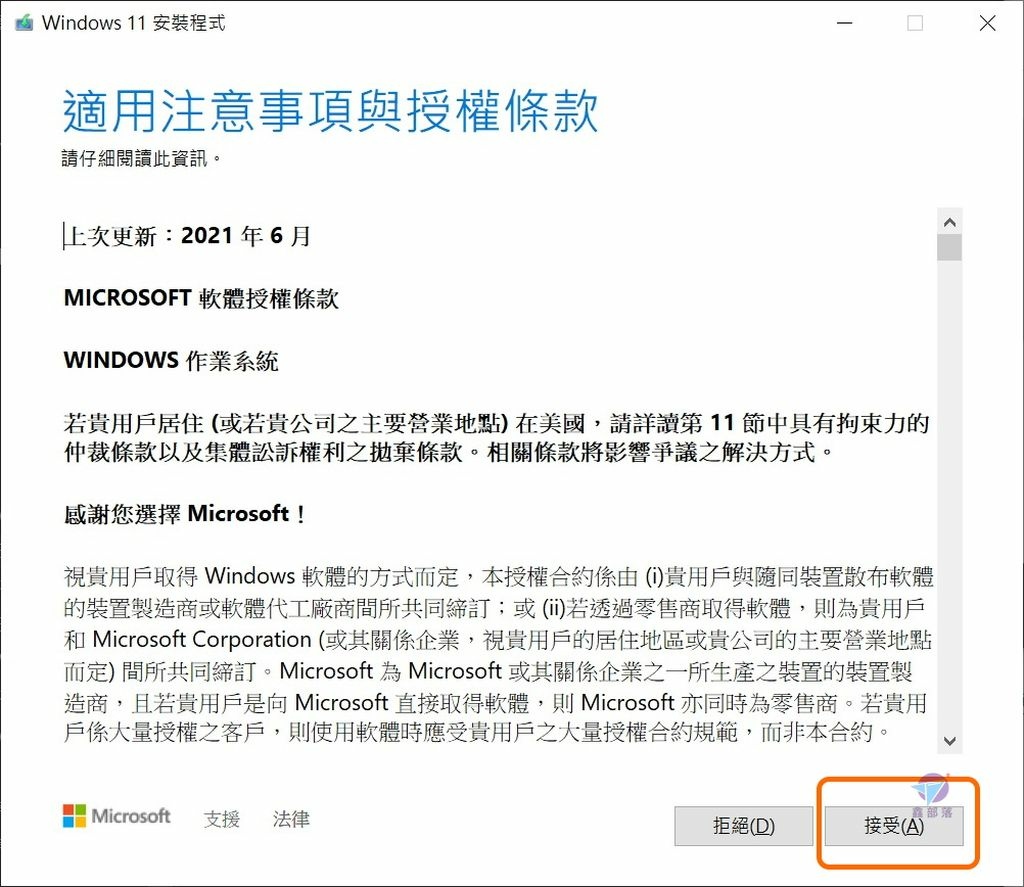
接著,app 出現需要你注意的項目。
告知本電腦不符合執行 Win 11 的最低系統需求,可能在日後有相容性,或不支援,或無法更新的問題。
這是微軟的免責聲明,程序上在繼續安裝前必須讓用戶確認。
白話版的意思就是:「你想安裝是你自己的事,出問題得自己負責。」
閱讀完畢後按「接受」。

App 確認安裝空間是標準動作之一。
萬一出現空間不夠警告,請清除系統開機磁碟內的垃圾檔案,或移安裝不必要的軟體。

安裝程式會預設:
(1)安裝 Windows 11 專業版。
(2)保留個人檔案與應用程式。
這兩項都是我們要的! 在升級 Windows 11 後,原本應用程式與檔案仍可維持原汁原味!
點擊「安裝 」。
註: 如果有需要,可以瀏覽「變更要保留的項目」之內容。

#6 過程中將自動開啟數次
接下來,Windows 11 安裝程式會自己跑完所有程序。

過程中可能會出現重開機數次。
讓安裝程式執行完畢,直到重新出現 Windows 登入畫面。請做登入。

#7 成功升級 Win 11 後的確認
登入前可能不會覺得有很大變化。
但登入後桌布跟著換了,是不折不扣的 Windows 11 畫面!
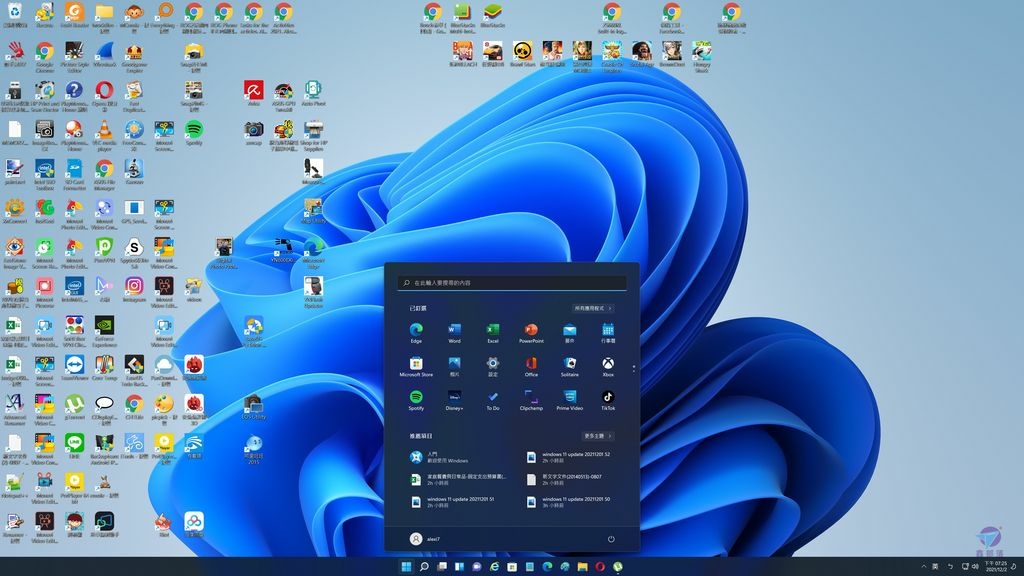
原本被判定不行的老電腦,就地升級成功!
①i7-7700 CPU (Intel Core i7-7700 原本不符合資格)。
②確定成功安裝完成! 現在執行中 OS 為 Windows 11 Pro 21H2,(原有的為 Windows 10 專業版,升級後會對應到 Windows 11專業版)。
③主機板 MSI MS-7A74 (微星科技 B250M PRO-VH)。

此 Windows 11專業版之啟動狀態為作用中,授權自動延續過來了,確定是免費升級!

#8 Windows 11 更新 - Windows Update
測試一下是否可以透過 Windows Update 自動更新。
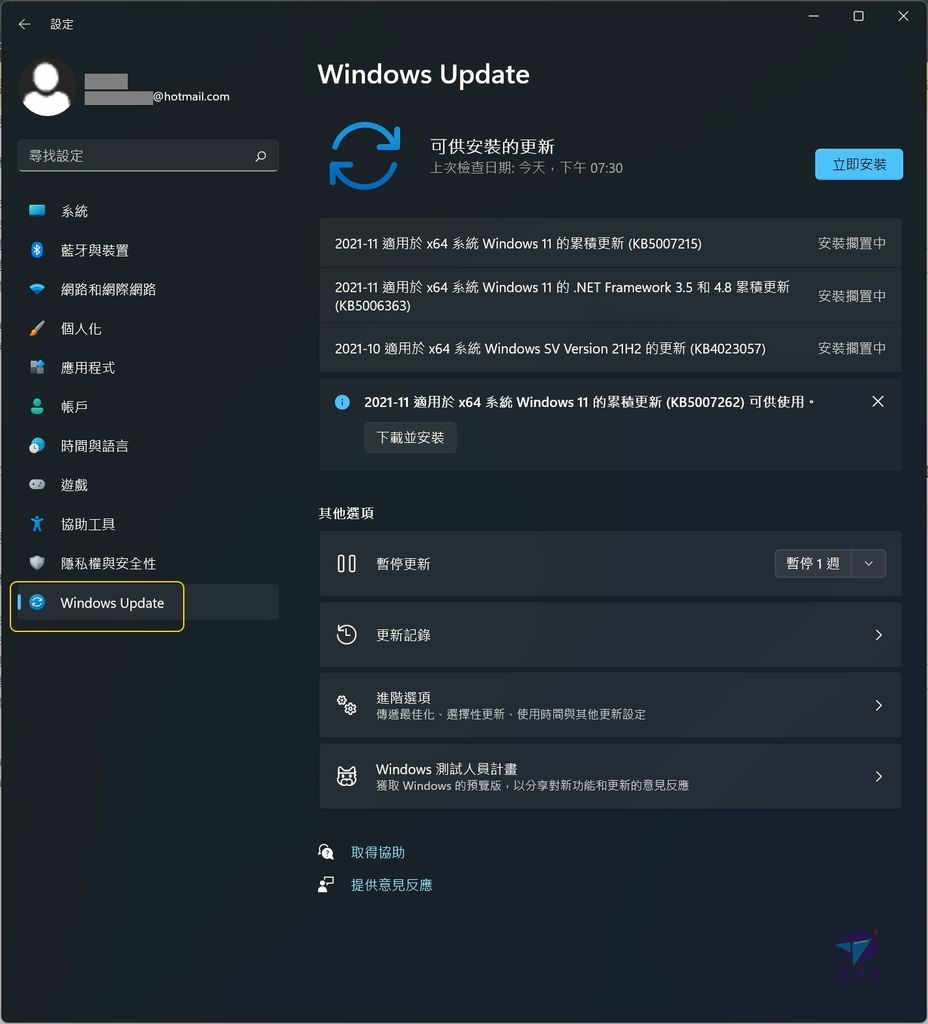
確定能收到更新提醒。
亦可以下載、安裝,也會有重開機啟動提醒。
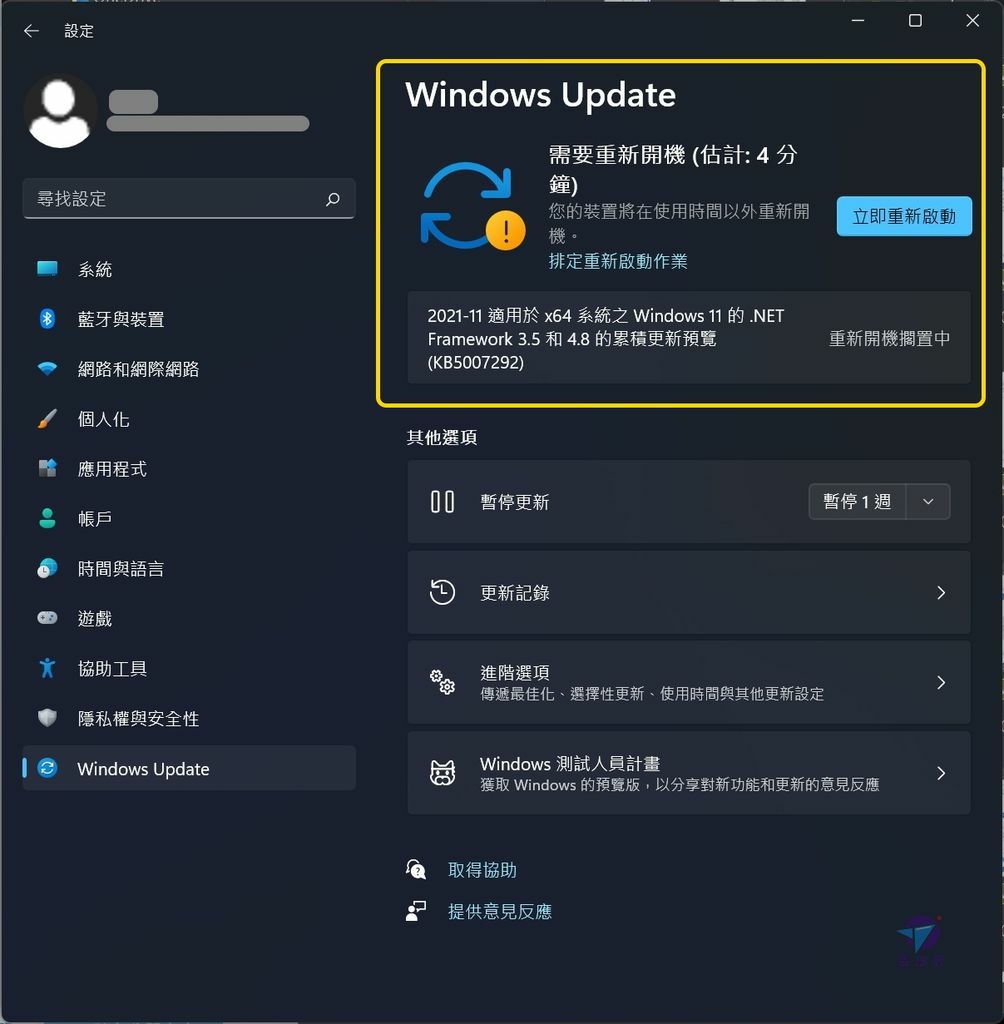
確定本升級版 Windows 11 之 Windows Update 運作正常沒有問題!

展開更新紀錄,可了解更新項目細節。
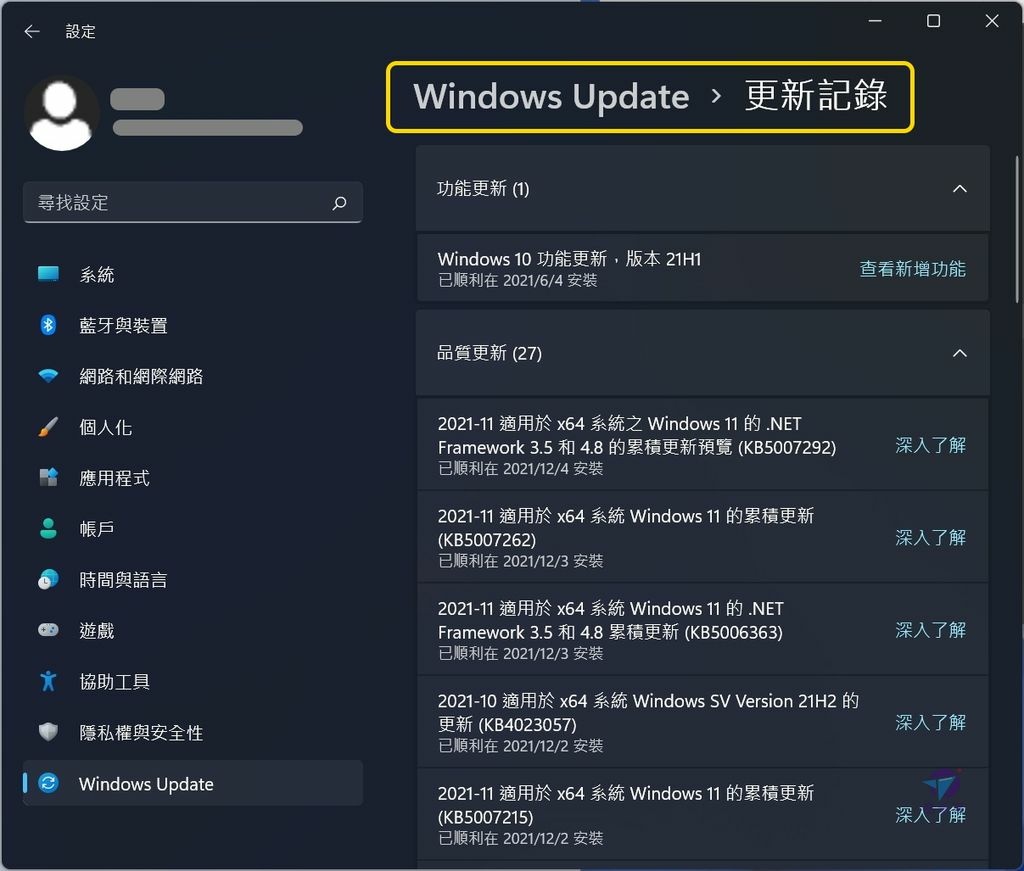
#9 修改 Media Creation Tool 的相容性檢查
前面示範了 ISO 方式,若你有多部 PC/筆電準備升級,建議透過「建立 Windows 11 安裝媒體」(Media Creation Tool) 來產生 USB 安裝隨身碟。此舉將方便許多。
產生 USB 隨身碟後,一樣是刪除 sources 目錄下的 appraiserres.dll。
此修改後之 Windows 11 安裝媒體隨身碟,可以拿到其他欲升級 Win 11 之 PC/筆電使用。升級時,請插上USB 隨身碟並執行其內的 setup。

#10 刪除舊系統檔 Windows.old
升級到 Windows 11 後,原有 Windows 舊版系統檔會被保留在 Windows.old 子目錄內。
此為官方復原到 Win 10 或舊版 Windows 的暫存區。
這部 PC 的舊版 Windows 10,全部檔案佔用約 15.9 GB。
C 磁碟剩餘 4.9 GB 顯然太少,如果會影響系統運作,可以透過磁碟清理工作將舊系統檔刪除。

將之刪除後,便無法透過「系統>復原」,回到 Windows 10。
不過,前面已有透過 Easeus Todo Backup 2021 Free 留下完整系統備份檔, 就算現在馬上刪掉也沒關係。
最建議方式是,盡可能保留 windows.old,等滿 10 天後再刪除,將更有保障!

#f 心得與感想
是否應該升級 Windows 11?
我的看法是,Microsoft 已經為它適度做了鬆綁。作業系統的通則是新的比較好,且目前是免費升級,能安裝就儘早安裝吧!
原機升級的好處是,只有 OS 被換成 Windows 11,原本應用程式與檔案都維持原樣,無縫接軌不會影響作業。
實際使用新系統幾天,發現我原本 Windows 10 的應用軟體與硬體有很高相容性,升級到 Windows 11 底下使用都沒有問題!
參考 - 無效方案,無法升級:
(1)官方版更改機碼 MoSetup > AllowUpgradesWithUnsupportedTPMOrCPU, 搭配 Windows 11 安裝小幫手無效。
(2)官方版更改機碼 MoSetup > AllowUpgradesWithUnsupportedTPMOrCPU, 搭配原版 ISO 升級無效。
HOT!
延伸閱讀 Windows 11
#2 我的電腦可以免費升級 Windows 11 嗎? [教學懶人包] Windows 11最低系統需求為何 為什麼我的電腦不相容Windows 11?
#1 Windows 11發表! 可免費升級趕快檢查是否相容! 電腦健康情況檢查應用程式 Windows 11 FAQ懶人包
延伸閱讀 #1 - 精華安裝教學文 (高人氣文章!)
#2 Office 2016 365 Office Online 怎麼選? 比較表(請點擊)
(20190728 PV 51314,2019/04/10 PV 35000)
重要訊息 原廠支援! 全國最低價!
--------------------
謝謝閱讀,Thank you! 敬請持續關注 鑫部落。鑫部落。心經營!
如果您喜歡這篇文章,歡迎到鑫部落粉絲團幫我們按讚(下面 FB 連結 or 右邊浮動 FB/側欄左上 FB),Thank you!
合作信箱: mandy.sun@msa.hinet.net (備有詳細網頁,包括關於我,最新流量訊息與邀稿接案履歷,請留言或來信洽詢)
********************************
(pixnet-1131)
Title:老電腦的Windows 11升級! Win11老電腦升級 不合格老PC筆電也能跑Windows 11! 免費無痛Win 10到Win 11升級懶人包 繞過安裝檢驗 電腦健康情況檢查紅字不符最低需求被判定不相容的系統也能安裝舊
老電腦的Windows 11升級! 不合格老PC筆電也能跑Windows 11! 免費無痛Win 10到Win 11升級懶人包 繞過安裝檢驗 電腦健康情況檢查紅字不符最低需求被判定不相容的系統也能安裝舊



 留言列表
留言列表
